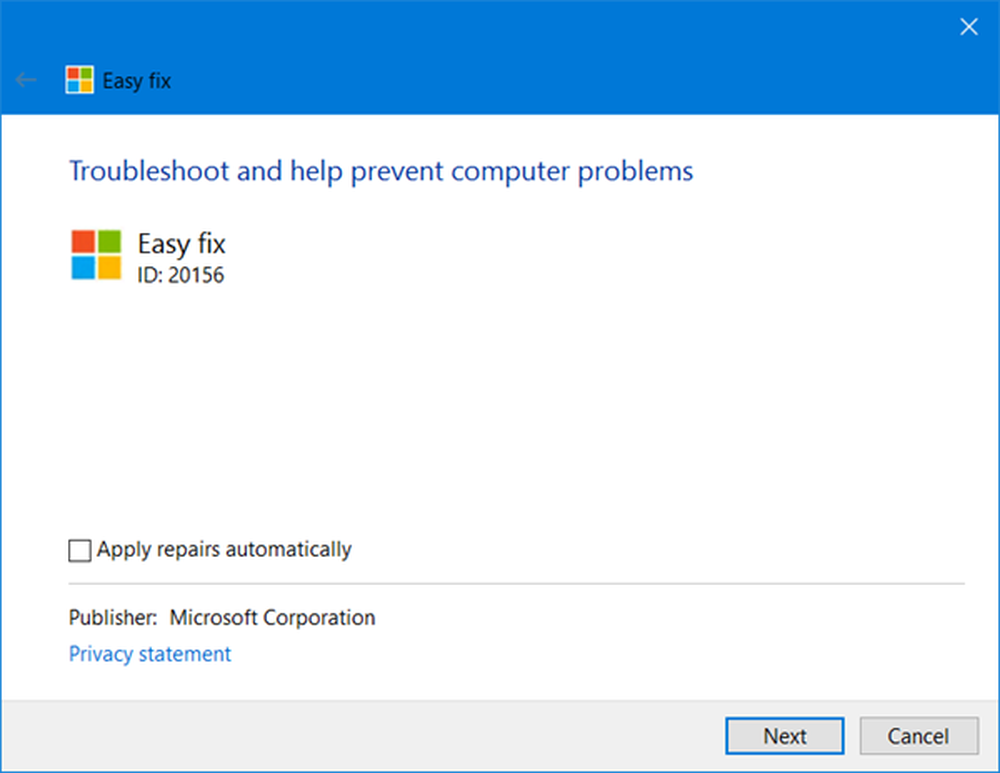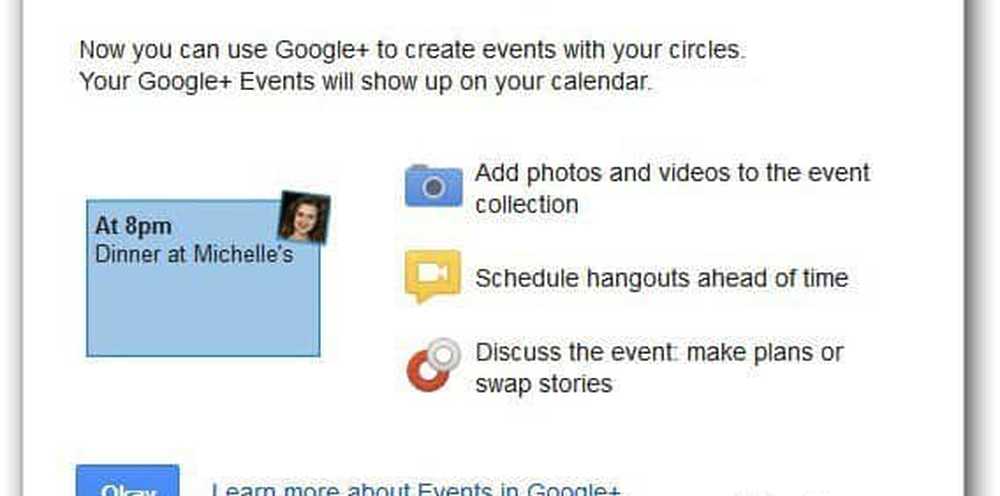Inaktivera blinkande knappar eller ikoner på Windows Aktivitetsfält
Meddelanden i Windows är närvarande för att uppmärksamma program eller områden som kräver din omedelbara uppmärksamhet. Även om detta hjälper till att lösa problem snabbt kan det irritera vissa. Speciellt aktivitetsfältet ikoner eller knappar som blinkar, när programmet öppnas eller det ändras programmet. Symbolen visas på aktivitetsfältet och börjar blinka och blir gyllengult. Det blinkar 7 gånger, varefter det kommer att fortsätta att tappa försiktigt. I det här inlägget ser vi hur du kan inaktivera blinkning av aktivitetsfältets knappar eller ikoner eller ändra räkningen för hur många gånger det kan blinka.
Inaktivera blinkande Aktivitetsfält knappar
Öppna Windows-registret genom att skriva regedit i rutan Kör. Det är Windows-registret som lagrar konfigurationsinformation om många viktiga delar av Windows-operativsystemet. Genom att redigera det kan du ställa in Windows för att uppträda som du vill ha det. Ändring av Windows-registret kan dock orsaka allvarliga problem med ditt system, så se till att du vet vad du gör och skapa en systemåterställningsplats först innan du fortsätter.
![]()
Leta reda på och klicka sedan på undernyckeln som innehåller registret eller objekt som du vill ändra. För detta, bläddra i följande sökväg:
HKEY_CURRENT_USER \ Kontrollpanelen \ Desktop
![]()
![]()
ForegroundFlashCount anger hur många gånger aktivitetsfältet blinkar för att meddela användaren att systemet har aktiverat ett bakgrundsfönster. ForegroundLockTimeout specificerar tiden, efter användarens inmatning, under vilken systemet håller programmen bort från förgrunden. Om tiden som förflutit sedan den senaste användarinmatningen överstiger värdet för ForegroundLockTimeout-inmatningen kommer fönstret automatiskt att ligga i förgrunden.
Så kanske du också vill säkerställa att värdet av ForegroundLockTimeout är satt till 0. Standarden på min Windows 8.1-dator är 30d40 i hexadecimal.
![]()
Efter att ha gjort det, starta om Windows och du bör inte längre se någon blinkande ikon i Aktivitetsfältet på din Windows 8.1-dator.
Ändra hur många gånger aktivitetsfältet blinkar
Om du vill ändra antal gånger Aktivitetsfältet blinkar kan du ändra värdet för ForegroundFlashCount från standard 7 till ett nummer mellan 1 och 6, och starta om datorn.
Låt oss veta om detta fungerade för dig.
Läs nästa: Fliken Microsoft Edge blinkar oavbrutet.